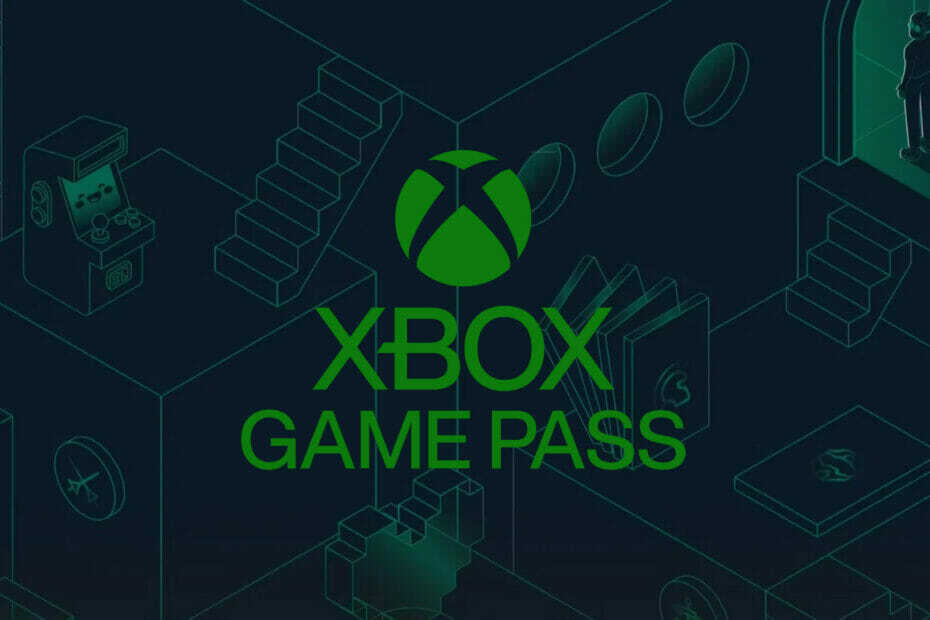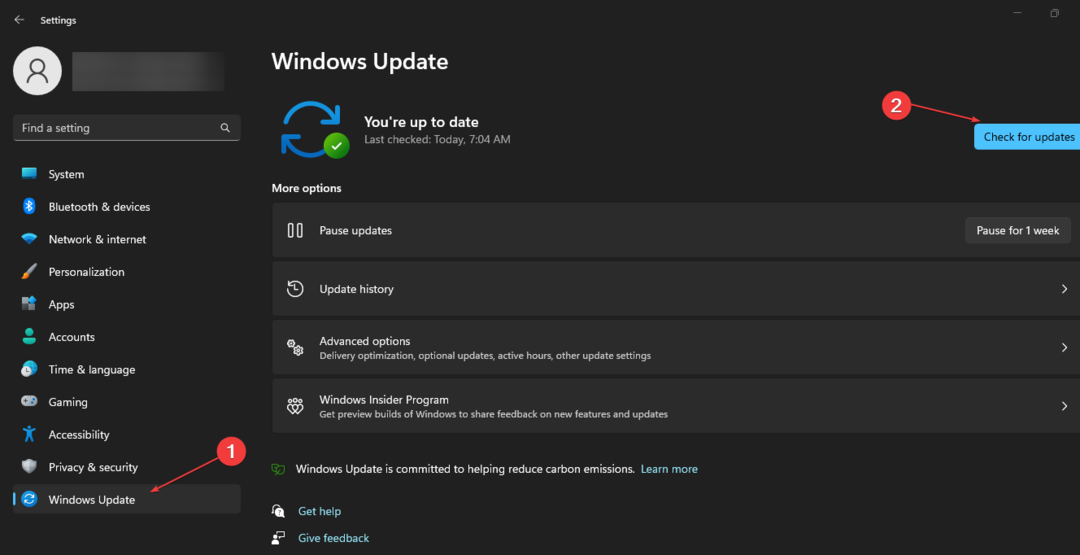- Xbox Game Pass เป็นแหล่งที่ยอดเยี่ยมสำหรับนักเล่นเกมในการรับเกมพีซีและ Xbox ที่พวกเขาชื่นชอบ
- คำแนะนำด้านล่างจะช่วยผู้ที่มีปัญหาในการติดตั้งเกม Xbox Game Pass บนพีซี
- ต้องการความช่วยเหลือเพิ่มเติมเกี่ยวกับ Xbox ของคุณหรือไม่ โชคดีที่เรามีทั้งหมด ส่วน Xbox เต็มไปด้วยบทความ
- นักเล่นเกมตัวยงอาจต้องการตรวจสอบบทความจากเรา ส่วนการเล่นเกม เช่นกัน!

ซอฟต์แวร์นี้จะซ่อมแซมข้อผิดพลาดทั่วไปของคอมพิวเตอร์ ปกป้องคุณจากการสูญหายของไฟล์ มัลแวร์ ความล้มเหลวของฮาร์ดแวร์ และปรับแต่งพีซีของคุณเพื่อประสิทธิภาพสูงสุด แก้ไขปัญหาพีซีและลบไวรัสทันทีใน 3 ขั้นตอนง่ายๆ:
- ดาวน์โหลด Restoro PC Repair Tool ที่มาพร้อมกับเทคโนโลยีที่จดสิทธิบัตร (มีสิทธิบัตร ที่นี่).
- คลิก เริ่มสแกน เพื่อค้นหาปัญหาของ Windows ที่อาจทำให้เกิดปัญหากับพีซี
- คลิก ซ่อมทั้งหมด เพื่อแก้ไขปัญหาที่ส่งผลต่อความปลอดภัยและประสิทธิภาพของคอมพิวเตอร์ของคุณ
- Restoro ถูกดาวน์โหลดโดย 0 ผู้อ่านในเดือนนี้
Microsoft เสนอ Game Pass, a บริการสมัครสมาชิกที่มอบการเข้าถึงเกมกว่า 100 เกมได้ไม่จำกัด ที่คุณสามารถเล่นได้ทุกที่ ซึ่งหมายความว่าคุณไม่จำเป็นต้องซื้อเกมแยกต่างหากสำหรับ Xbox เช่นเดียวกับพีซี
อย่างไรก็ตาม ผู้ใช้บางรายรายงานว่าไม่สามารถติดตั้งเกมผ่านเกมบนพีซีได้ ดูเหมือนว่าจะเป็นปัญหาทั่วไปและสามารถแก้ไขได้ด้วยการแก้ไขพีซีและบัญชี Microsoft ของคุณ ที่นี่ที่เดียว ผู้ใช้พูดเกี่ยวกับเรื่องนี้.
ฉันเพิ่งเพิ่มการทดลองใช้ Game Pass 14 วันในบัญชีของฉัน มันค่อนข้างดีและมีเกมที่ดีด้วยราคาเพียงเล็กน้อย แม้ว่าฉันจะติดตั้งเกมไม่ได้ก็ตาม
แก้ไขข้อผิดพลาดโดยทำตามขั้นตอนด้านล่าง
ฉันจะทำให้ Xbox Game Pass ทำงานบนพีซีได้อย่างไร
1. เปลี่ยนภูมิภาคบนพีซีของคุณ
- จากนั้นคลิกที่ เริ่ม และเลือก การตั้งค่า
- เลือก เวลาและภาษา ตัวเลือก
- คลิกที่ ภูมิภาค ภายใต้ เวลาและภาษา

- คลิกเมนูแบบเลื่อนลงสำหรับ ประเทศ หรือ ภูมิภาค และเลือกหนึ่งในประเทศที่ระบุไว้ในหน้าประเทศที่รองรับ Game Pass ที่นี่.
- รีบูต คอมพิวเตอร์ (อุปกรณ์เสริม)
- เปิดตัว Microsoft Store และลองติดตั้ง Game Pass Game

อีกวิธีหนึ่ง คุณสามารถเปลี่ยนภูมิภาคของพีซีของคุณโดยเปลี่ยนเซิร์ฟเวอร์ของ your VPN.
หากคุณไม่ได้เป็นเจ้าของ VPN คุณควรลองใช้ Private Internet Access ทันที มีเซิร์ฟเวอร์มากกว่า 1,400 เครื่องใน 46 ประเทศทั่วโลก รับประกันว่าคุณจะครอบคลุมและไม่มีการบล็อกทางภูมิศาสตร์
บริการนี้ดูแลและจัดจำหน่ายโดย Kape Technologies มีความเสถียรสูง ช่วยให้คุณรักษาความเป็นส่วนตัวจากรัฐบาลและแม้แต่ ISP ของคุณได้อย่างสมบูรณ์โดยไม่กระทบต่อความเร็วการเชื่อมต่อของคุณเลย
ซึ่งหมายความว่าคุณสามารถดำเนินการต่อและเล่นเกมทั้งหมดที่คุณต้องการและยังคงให้บริการ VPN ทำงานอยู่ เนื่องจากความล่าช้าจะไม่เป็นปัญหาอีกต่อไป

อินเทอร์เน็ตส่วนตัว
ไปข้างหน้าและลองใช้ Private Internet Access และติดตั้งเกมจากแพลตฟอร์มที่คุณชื่นชอบจะไม่มีปัญหาอีกต่อไป!
ซื้อเลย!
2. เซิร์ฟเวอร์ผิดพลาด
- หากคุณกำลังประสบปัญหากับเกมใดเกมหนึ่งใน Game Pass ปัญหาอาจอยู่ที่ผู้พัฒนาหรือ Microsoft Windows เก็บ.
- ในบางครั้ง เซิร์ฟเวอร์อาจไม่ว่างหรือหยุดให้บริการเพื่อการบำรุงรักษา

- นักพัฒนามักจะอัปเดตผู้ใช้เกี่ยวกับปัญหาใด ๆ ในบัญชีสื่ออย่างเป็นทางการเช่น Twitter หรือบนเว็บไซต์ของนักพัฒนาอย่างเป็นทางการ
- ดังนั้นตรวจสอบให้แน่ใจว่าคุณได้ตรวจสอบบัญชีโซเชียลมีเดียอย่างเป็นทางการของผู้พัฒนาเพื่อดูว่าเซิร์ฟเวอร์เกมหยุดทำงานหรือไม่
บันทึก: การซื้อ Xbox Game Pass จากร้านค้าปลีกที่ไม่ได้รับอนุญาตอาจเป็นสาเหตุของปัญหานี้ได้เช่นกัน อาตรวจสอบให้แน่ใจว่าคุณได้รับการสมัครสมาชิกจากเว็บไซต์ทางการเท่านั้น ซึ่งคุณสามารถเข้าถึง ชื่อ Xbox Game Pass ทั้งหมดเพียง $9.99/เดือน!
3. รีเซ็ตแคช Windows Store
- กดปุ่ม Windows แล้วพิมพ์ รีเซ็ต
- จากผลการค้นหา ให้คลิกที่ Wsreset (คำสั่งเรียกใช้)ตัวเลือก

- รอให้คำสั่งดำเนินการและควรรีเซ็ต Windows เก็บ แคช เปิดแอป Windows Store และตรวจสอบการปรับปรุงใดๆ หากไม่เป็นเช่นนั้น ให้ลองวิธีแก้ไขปัญหาถัดไป
4. เรียกใช้ตัวแก้ไขปัญหา Windows Store
- คลิกที่ เริ่ม และเลือก การตั้งค่า
- เลือก อัปเดตและความปลอดภัย
- คลิกที่ แก้ไขปัญหา ตัวเลือก
- เลื่อนลงและคลิกที่ แอพ Windows Store และคลิกที่ เรียกใช้ตัวแก้ไขปัญหา

- ตัวแก้ไขปัญหาจะสแกนระบบเพื่อหาปัญหาที่เกี่ยวข้องกับ Windows Store และแนะนำการแก้ไขตามนั้น

- รอให้การแก้ไขมีผล จากนั้นเปิด Windows Store อีกครั้ง ตรวจสอบว่าข้อผิดพลาดได้รับการแก้ไขหรือไม่ และคุณสามารถติดตั้งเกม Game Pass ได้หรือไม่
แก้ไข
 ยังคงมีปัญหา?แก้ไขด้วยเครื่องมือนี้:
ยังคงมีปัญหา?แก้ไขด้วยเครื่องมือนี้:
- ดาวน์โหลดเครื่องมือซ่อมแซมพีซีนี้ ได้รับการจัดอันดับยอดเยี่ยมใน TrustPilot.com (การดาวน์โหลดเริ่มต้นในหน้านี้)
- คลิก เริ่มสแกน เพื่อค้นหาปัญหาของ Windows ที่อาจทำให้เกิดปัญหากับพีซี
- คลิก ซ่อมทั้งหมด เพื่อแก้ไขปัญหาเกี่ยวกับเทคโนโลยีที่จดสิทธิบัตร (ส่วนลดพิเศษสำหรับผู้อ่านของเรา)
Restoro ถูกดาวน์โหลดโดย 0 ผู้อ่านในเดือนนี้